Come utilizzare le diverse funzionalità di Safari su iPhone X
Miscellanea / / August 05, 2021
ROM personalizzata | CyanogenMod | App Android | Aggiornamento firmware | MiUi | Tutto Stock ROM | Lineage OS |
Safari è il browser web nativo di Apple disponibile in tutti i loro dispositivi. Il browser è veloce e intelligente e ha molte funzionalità per aiutare gli utenti a navigare nel modo desiderato. Ma la maggior parte degli utenti di iPhone conosce meno le funzionalità e per lo più finiscono per non trarne il massimo. Sebbene ci siano altre app di terze parti, quando si tratta di iPhone la maggior parte delle persone tende a rimanere fedele al browser Safari stesso. Leggi questo articolo per scoprire come utilizzare le diverse funzionalità di Safari su iPhone X.
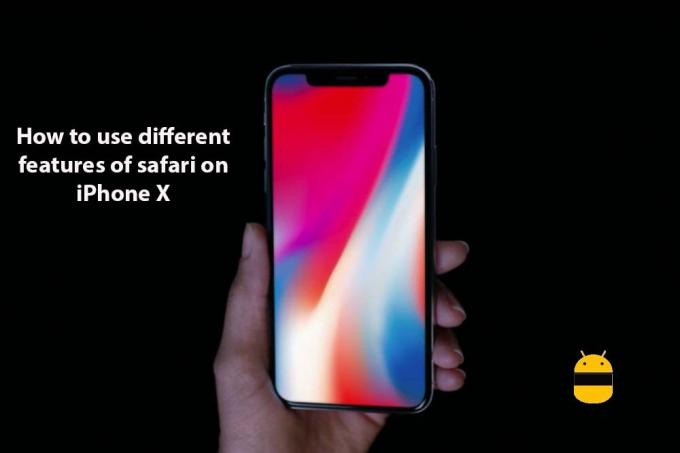
Sommario
-
1 Passaggi per utilizzare le diverse funzionalità di Safari su iPhone X.
- 1.1 Come aggiungere un segnalibro o salvare pagine web
- 1.2 Come fare in modo che iPhone legga i contenuti
- 1.3 Come limitare la cronologia delle ricerche
Passaggi per utilizzare le diverse funzionalità di Safari su iPhone X.
Il browser Safari continua a migliorare e Apple intende farlo. Ci sono molte funzioni interessanti disponibili su Safari per una migliore esperienza di navigazione per gli utenti. Questo articolo ti mostrerà alcuni di loro e come farlo.
Come aggiungere un segnalibro o salvare pagine web
Questa è un'opzione salvavita e indispensabile anche per la navigazione più semplice. Per qualcuno che continua a navigare in Internet ricordare i collegamenti sarà davvero difficile, quindi la cosa migliore da fare è un segnalibro o salvare le pagine web. I passaggi per farlo nel browser Safari sono:
- Apri il browser Safari
- Vai alla pagina web che devi aggiungere ai preferiti
- Tocca il pulsante di condivisione al centro della barra in basso
- Tocca Aggiungi segnalibro o aggiungi ai preferiti
Come fare in modo che iPhone legga i contenuti
Se sei un lettore pigro, puoi fare in modo che il browser legga l'intera pagina web per te. È necessario abilitare l'opzione di schermo vocale per renderlo possibile. I passaggi per abilitarlo sono:
- Apri le impostazioni
- Tocca Generale
- Tocca l'accessibilità
- Tocca il discorso
- Attiva la schermata di lettura
Quando è abilitato, puoi scorrere dall'alto utilizzando due dita quando sei su una pagina web per avviare la lettura.
Come limitare la cronologia delle ricerche
Safari fornisce un'opzione di ricerca privata che non memorizzerà alcuna cronologia delle ricerche. I passaggi per abilitarlo sono:
- Apri Safari
- Tocca l'opzione pagine dall'angolo in basso a destra
- Tocca l'opzione privata per attivare e disattivare la navigazione privata
Spero che questa guida sia stata utile per la comprensione come utilizzare le diverse funzionalità di Safari su iPhone X. Se hai domande o commenti, lascia un commento qui sotto.



